小米11这款手游系统设置的中是默认在桌面上滑的话是可以开启搜索功能的,但是这个功能很多用户在使用的时候会不小心触发,今天小编就带着大家一起来看看怎么在设置中关闭吧.
小米11怎么取消桌面上滑搜索?小米11取消桌面上滑搜索方法介绍

1、在手机设置中点击【桌面】选项。
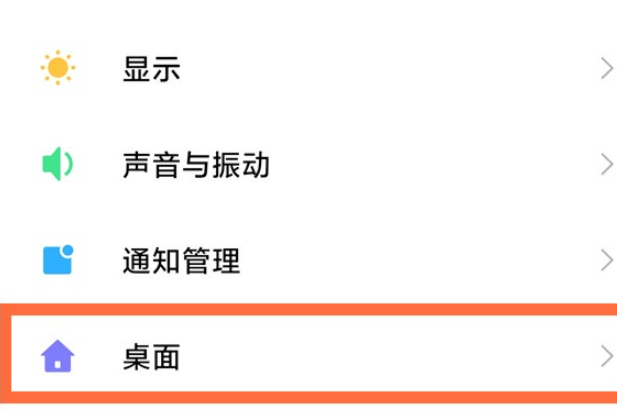
2、点击【桌面上滑】选项。
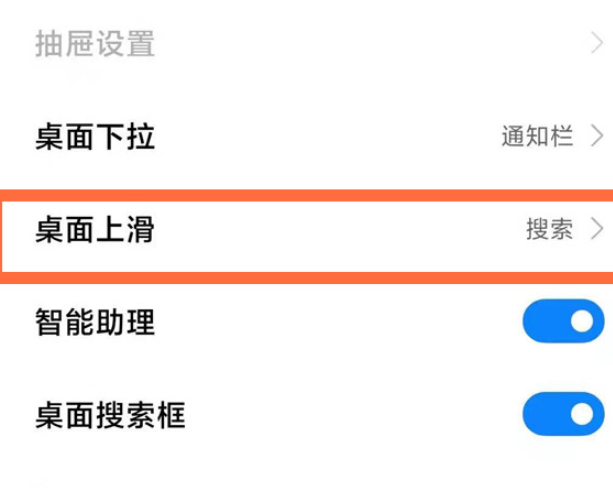
3、取消勾选【搜索】,勾选【无】即可。
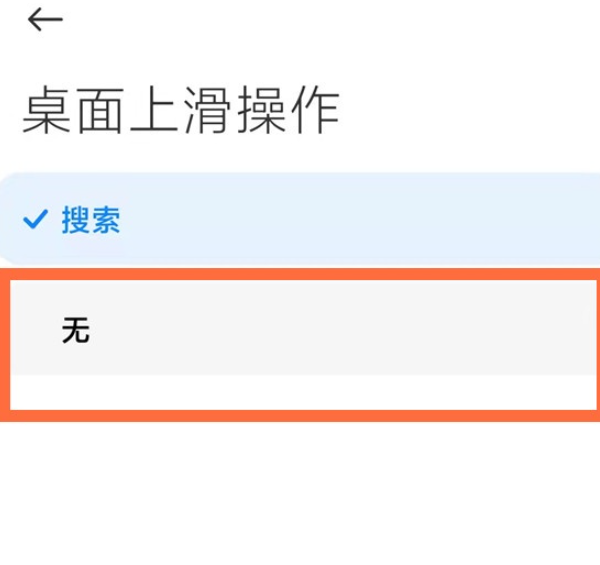
以上这篇文章就是小米11取消桌面上滑搜索方法介绍,有需要的小伙伴快来学习一下吧!

99.65MB
点击查看
17.65MB
点击查看
40.18MB
点击查看
40.92MB
点击查看
28.98MB
点击查看
109.07MB
点击查看